はじめに
2019年1月にOracle JDK 8の商用利用向けの無償での公式のアップデートが終了しました。
今後は、以下の3つのなかから1つ選ぶことになります。
三択です。😁
- 無償かつ半年ごとにリリースされるOracle謹製のOpenJDKを使う。
- Oracle謹製の有償サポートが受けられ、LTS版も設定されるOracle JDKを使う。
- はたまたOracle謹製でないOpenJDK(こちらにもLTS版が設定される可能性があります。)を使う。
よって、3番目の選択肢で行きたいと思います。
(Scalaも含めて)Javaの上でそこそこ大規模なプログラムを開発しているので、半年ごとのリリースについていけるかどうかちょいと自信がない(というか、すでに脱落気味ですw)のと、有償サポートに係る費用を公私ともに負担できるほど手元の資金がないこと、さらにコードを書いている間においてもライセンスによって利用が許諾されているか否かを常時気にしなければならないというのは生産性の低下にしかつながらないので、公私ともに消去法で3番目の選択肢を選択することとしました。
ということで、この記事では自宅で使っているPCにAmazon Corretto 11をインストールして、SikuliX-1.1.4の動作確認を行います。
インストールの対象となるPC
インストールの対象となる自宅で使っているPCはdynabookのR732/37HKです(↓)。
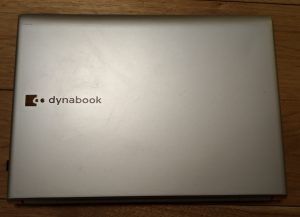
OSはWindows 10 Home 1803です。
Javaなのでハードウェアのせいでインストールや動作に問題が発生することはないと思いますが、念の為書いておきます。(`・ω・´)
Amazon Corretto 11のインストール
RedHatのOpenJDKとの比較。
RedHatのOpenJDKはダウンロードのページに辿り着くのが難しい(※この記事を最初に書いた時点(2019年5月)の情報に基づく個人の感想です。)上に、よくわからんタイミングでユーザー登録を求められるので、いったんダウンロードはしてみたものの、前節のPCへのインストールは一旦見合わせることとしました。
一方で、Amazon Correttoについてですが、
- “Father of Java”ことJames Goslingがこの記事を最初に書いた時点(2019年5月)においてはAWSにjoinしていること。作った人がいるというのは(この記事を最初に書いた時点(2019年5月)における開発への関与度は不明ですが、)それなりに安心感があります。
- 現在のところJava SEに準拠しているとのことなので、品質的には十分そうであること。
- ダウンロードのページまで簡単にたどり着くことができること。
という理由で、本番環境(またはそれに準ずる環境)で利用できるものと判断しました(※個人の判断です)。
問題点があるとすれば、”Corretto”(イタリア語で「適切な」や「正式な」という意味だそうです。)の綴りをよく間違えてしまうことですね。
“r”と”t”が2個ずつというのはイタリア語を解さない日本人にはなかなか難しいです(本Webサイトの管理人たるpandaもわかっていません)。
古いOracle JDKのアンインストール
スポンサーリンク
Amazon Correttoをインストールする前に、古いOracle JDKをアンインストールして、退路を絶ちます。
単に「退路を断つ」だけだと精神的な要素しかありませんが、古いOracle JDKを残しておくと、Amazon Correttoをインストール後に依存するアプリケーションなどが一見動作したように見えたとしても、「実はOracle JDKが動いてました。」ということが発生して糠喜びになってしまうことを防ぐことも上記アンインストールの目的です。
Oracle JDKのアンインストールは以下の手順で行うことができます(他のアプリのアンインストールと同様の手順で行うことができます)。
- Windows 10の画面右下のWindowsロゴをクリックしてスタートメニューを表示させます。
- 上記スタートメニューの中から「設定」(歯車のアイコンです)をクリックすると表示される「設定」ウィンドウから「アプリ」を選択します。
- インストールされているアプリケーションのリストが表示されますので、Oracle JDKが表示されている領域を左クリックします。
- 「アンインストール」ボタンが表示されますので、「アンインストール」ボタンをクリックします。
Amazon Corretto 11のダウンロード
ここから、Amazon Corretto 11をダウンロードします。
わかりやすいですね。😃
インストール
MSIのインストーラとZIPファイルによるインストールの2通りの方法が選択できますが、ZIPファイルによるインストールを選択しました。
Cドライブの”Program Files”ディレクトリの下に”Amazon”という名前のディレクトリを作成し、その下にダウンロードしたZIPファイルを展開します。
すると、”jdk11.0.3_7″というディレクトリが作成され、その下にAmazon CorrettoのJava SE一式が展開されます。
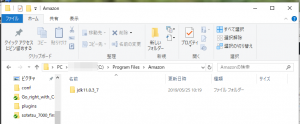
SikuliX-1.1.4を用いた動作確認。
インストールしたAmazon Correttoの動作確認はSikuliX-1.1.4を用いて行うこととします。
SikuliXについては本Webサイトで時々書いていますが、ここで、この記事を最初に書いた時点(2019年5月)における最新版のnightly buildへの入れ換えを行ってから動作確認を行うことにしました。
動作確認の結果は以下のような感じになります↓
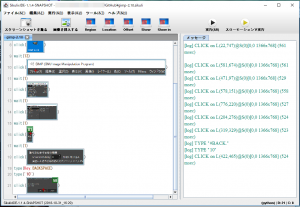
「実行」ボタンを押すとGIMPを起動して画面のスクリーンショットを取ることができるところまで確認できました。😁
まとめ
SikuliXを使った動作の確認ができましたので、EclipseやScalaも動かせるかどうか調べています。
ScalaについてはEclipseでScalaのこの記事を最初に書いた時点(2019年5月)における最新版(2.12.8)を使った開発ができるかどうかが微妙になってきたので、Emacs+ENSIME(またはその同等品)を使った開発環境の構築ができないか調べているところなのですが…
以下のツイートの通り、Emacs上でのSBTの実行が出来ない状況です。
Windows 10 + #amazoncorretto 11+ #sbt 1.3.0-RC1 + #Emacs 25.1で #scala の開発環境を構築しようとするも、Emacsからsbtの起動時にterminalの設定ができていない件(赤矢印)。コマンドプロンプトからのsbtの実行は問題ないので、それを使う方向でもいいのですが…#lifeinyokohama pic.twitter.com/MoQr3cCqed
— pandanote.info (@Pandanote_info) May 26, 2019
上記の件については考えがまとまったら書きます。
この記事は以上です。
 SikuliX 1.1.1をインストールして、よく使うGUIの操作を自動化してみた(おまけつき)。
SikuliX 1.1.1をインストールして、よく使うGUIの操作を自動化してみた(おまけつき)。 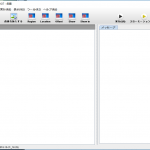 【バージョンを変更しました。】SikuliX-2.0.1をインストールして、GIMP-2.10でよく使う操作を自動化してみた。
【バージョンを変更しました。】SikuliX-2.0.1をインストールして、GIMP-2.10でよく使う操作を自動化してみた。  Fedora 27以降をインストールしたノートPC(Acer E3-112-F14C/S)をサーバ用途で使用するための設定。
Fedora 27以降をインストールしたノートPC(Acer E3-112-F14C/S)をサーバ用途で使用するための設定。 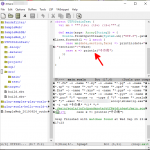 Windows 10 HomeのEmacs(26.2)からrgrepを実行したときに、ripgrepが起動されるように設定してみた。
Windows 10 HomeのEmacs(26.2)からrgrepを実行したときに、ripgrepが起動されるように設定してみた。